Výměna pevného disku
Pevný disk v MacBooku Pro lze vyměnit za jiný. Jednotka pevného disku se nachází
vedle vestavěné baterie pod zadním krytem MacBooku Pro.
Disk lze nahradit výhradně 2,5" pevným diskem s rozhraním SATA (Serial ATA).
Důležité:
Společnost Apple doporučuje před vyjmutím nebo výměnou zálohovat data
z pevného disku. Společnost Apple nenese žádnou odpovědnost za ztracená data.
Při výměně pevného disku v MacBooku Pro postupujte takto:
1
MacBook Pro vypněte. Odpojte síťový adaptér, ethernetový kabel, USB kabely,
bezpečnostní zámek a všechny ostatní kabely připojené k MacBooku Pro, aby
nedošlo k jeho poškození.
VAROVÁNÍ:
Vnitřní součásti MacBooku Pro mohou být zahřáté. Pokud jste
MacBook Pro právě používali, vyčkejte po vypnutí 10 minut, dokud vnitřní součásti
nevychladnou, a pak teprve pokračujte.
2
Otočte MacBook Pro naznak a demontujte deset (10) šroubů přidržujících spodní
kryt. Kratší šrouby vyjměte vždy pod úhlem naznačeným na obrázku. Sejměte kryt
a odložte jej na stranu.
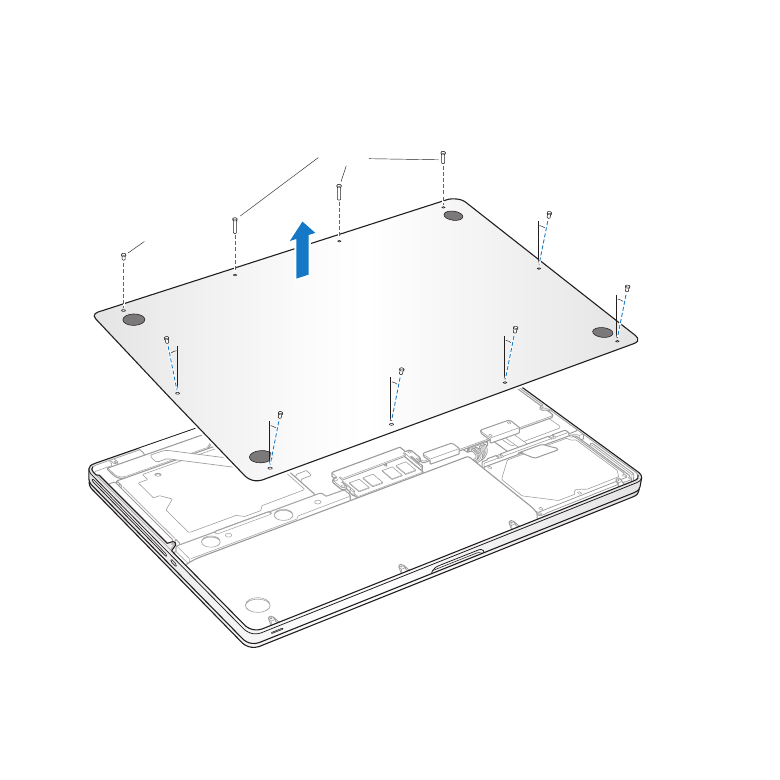
38
Kapitola 3
Vylepšete svůj MacBook Pro
Důležité:
Protože jednotlivé šrouby mají různé délky, poznamenejte si délku šroubů
a jejich umístění, abyste je později mohli vrátit na správná místa. Odložte je na
bezpečné místo.
Krátké
Dlouhé

39
Kapitola 3
Vylepšete svůj MacBook Pro
Důležité:
Sejmutím spodního krytu obnažujete citlivé interní komponenty, které
mohou být poškozeny statickou elektřinou.
3
Před tím, než se dotknete držáku pevného disku, vybijte statickou elektřinu ze svého
těla tak, že se dotknete kovového povrchu uvnitř počítače.
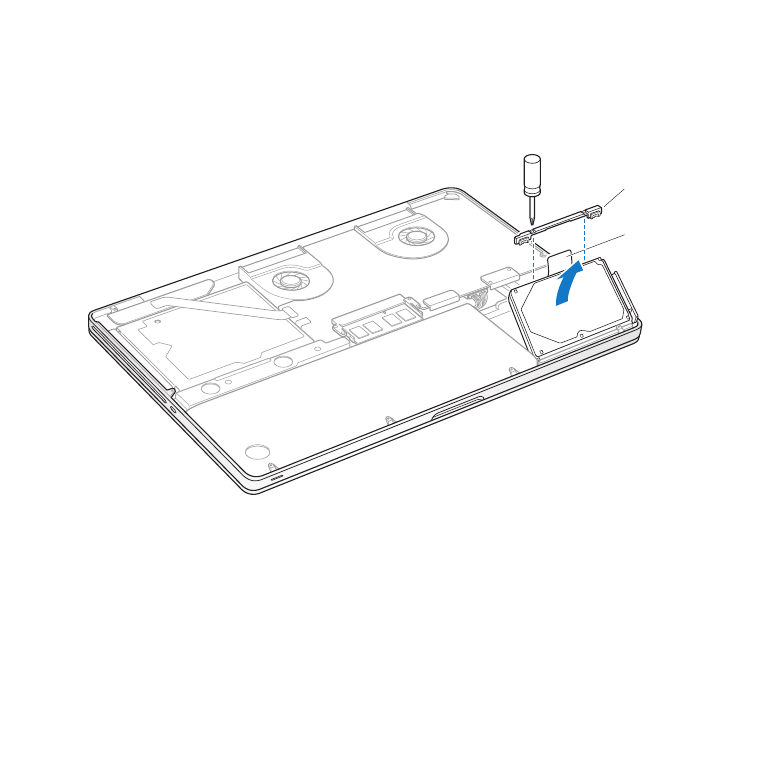
40
Kapitola 3
Vylepšete svůj MacBook Pro
4
Vyhledejte držák umístěný na disku. Křížovým šroubovákem uvolněte dva šrouby,
kterými je držák upevněn. Držák odložte na bezpečné místo.
5
Opatrně disk vytáhněte pomocí ouška.
Držák
Úchyt
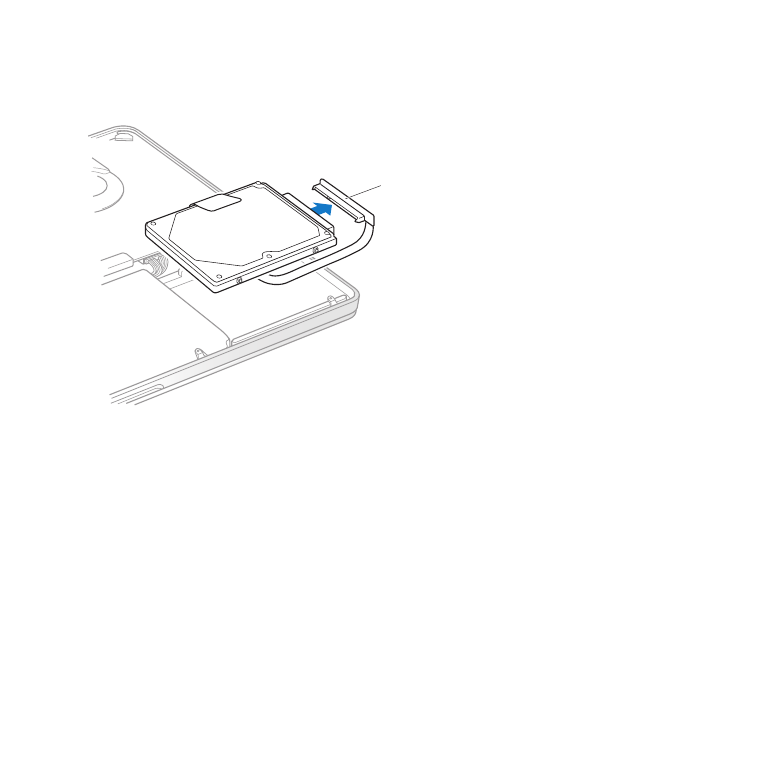
41
Kapitola 3
Vylepšete svůj MacBook Pro
6
Mechaniku přidržte za okraje a jemným tahem odpojte konektor na pravé straně.
Nesvírejte jednotku silou a nedotýkejte se obvodů na její spodní straně.
Connector
Konektor je připojený ke kabelu a zůstane v pozici pro pevný disk.
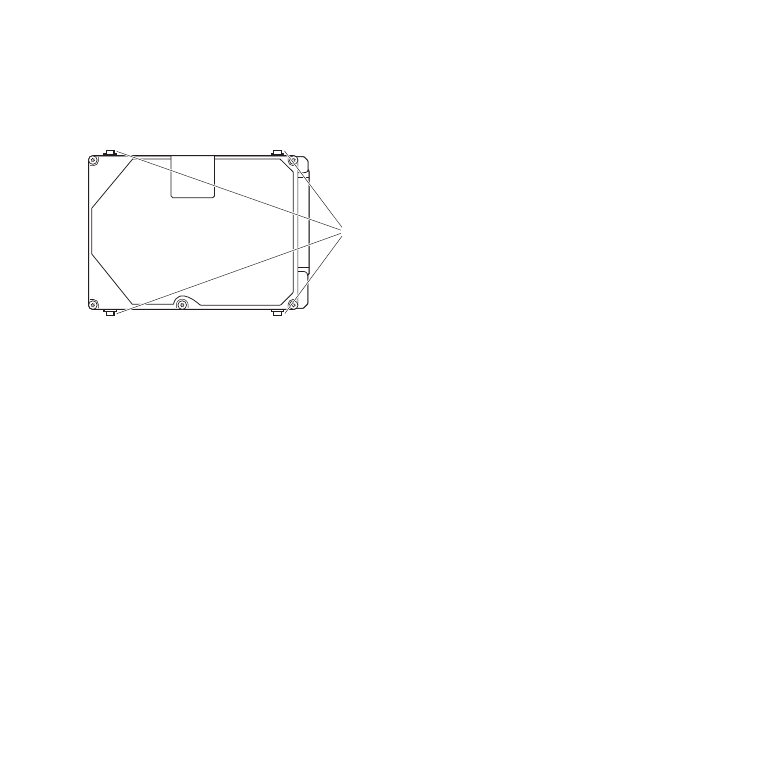
42
Kapitola 3
Vylepšete svůj MacBook Pro
Důležité:
Po stranách pevného disku jsou čtyři (4) montážní šrouby. Pokud není
náhradní disk vybavený montážními šrouby, odeberte šrouby ze starého disku a před
instalací je umístěte na náhradní disk.
Upevňovací šrouby
7
Poté k pravé straně náhradního disku připojte konektor.
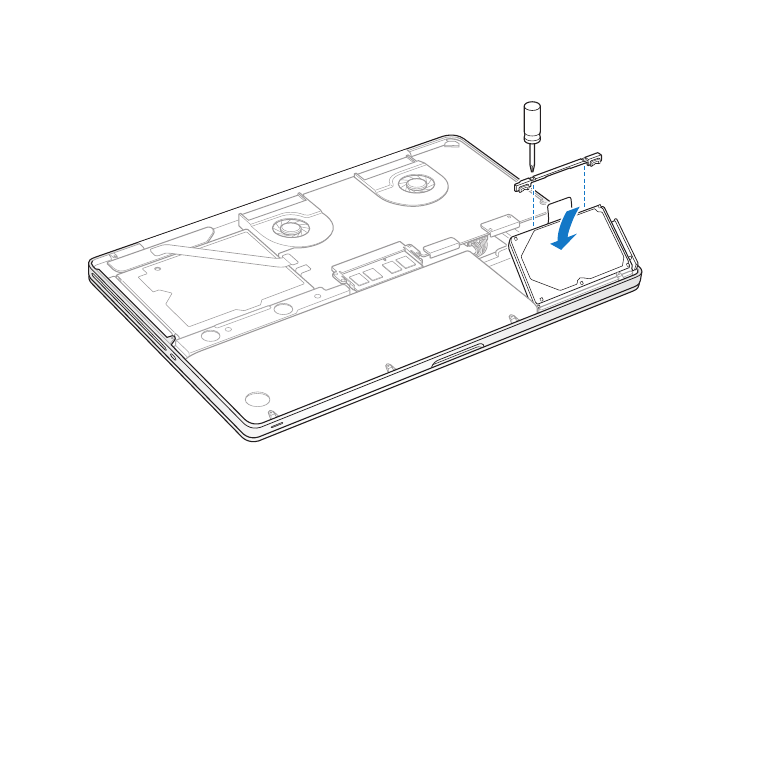
43
Kapitola 3
Vylepšete svůj MacBook Pro
8
Náhradní disk vložte pod úhlem a ujistěte se, že jsou upevňovací šrouby správně usazeny.
9
Vraťte držák na původní místo a utáhněte šrouby.
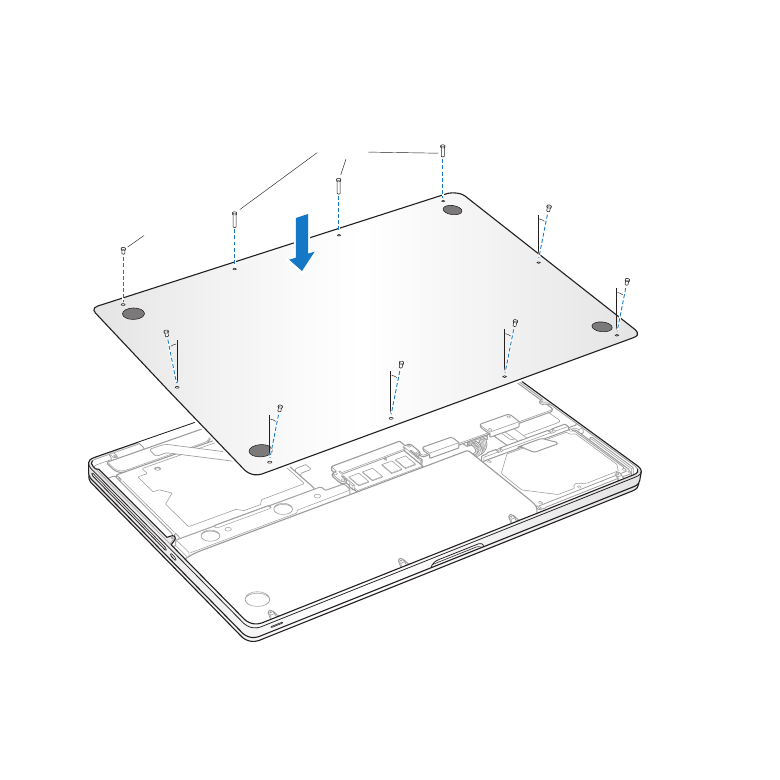
44
Kapitola 3
Vylepšete svůj MacBook Pro
10
Znovu nainstalujte spodní kryt. Deset šroubů demontovaných v rámci 2. kroku vraťte na
správná místa a utáhněte je. Ujistěte se, že kratší šrouby vkládáte pod úhly znázorněnými
na ilustraci.
Krátké
Dlouhé
Informace o instalaci systému Mac OS X a aplikací z výbavy počítače viz „Oprava,
obnova nebo přeinstalování softwaru Mac OS X” na stránce 56.
45
Kapitola 3
Vylepšete svůj MacBook Pro